Je galère toujours à configurer l’environnement pour installer les mises à jour sur mon Nexus 5X avec Windows 10, donc voici un récapitulatif.
Inutile d’installer ADBDriverInstaller ou tout Android Studio (SDK Android).
Il faut seulement 2 choses :
1 – ADB et Fastboot
Ces 2 commandes sont utiles pour contrôler le téléphone avec l’ordinateur.
Pour télécharger Minimal ADB and Fastboot :
– cliquer sur le lien plus haut, défiler un peu la page et cliquer sur Download Version 1.4.2 Here
– cliquer sur le gros bouton Click Here to Start Download
– la liste des miroirs de téléchargement s’affiche après quelques secondes, cliquer sur l’un d’eux
– lancer l’installation de Minimal ADB and Fastboot
Pour que ces commandes puissent être lancer depuis n’importe quel dossier, on les ajoute aux variables d’environnement de Windows :
– cliquer sur démarrer puis entrer « variables » pour lancer Modifier les variables d’environnement système
– cliquer sur Variables d’environnement (en bas)
– dans le bloc du bas, chercher Path et le sélectionner puis cliquer sur Modifier
– bouton Nouveau
– entrer le dossier d’installation de Minimal ADB and Fastboot (par défaut C:\Program Files (x86)\Minimal ADB and Fastboot)
– tout valider
C’est Ok.
2 – Les drivers Google
Pour télécharger les drivers Android officiels de Google :
– cliquer sur le lien plus haut, cliquer sur Click here to download the Google USB Driver ZIP file
– dézipper le fichier
– ouvrir le Gestionnaire de périphériques (clic droit sur démarrer > Gestionnaire de périphériques)
– allumer le téléphone en mode fastboot (Vol- et Power), puis le brancher
– dans le Gestionnaire de périphériques faire un clic droit sur le téléphone apparu puis cliquer sur Mettre à jour le pilote
– cliquer sur Parcourir mon ordinateur à la recherche du logiciel de pilote
– cliquer sur Choisir parmi une liste de pilotes disponibles sur mon ordinateur
– cliquer sur Suivant puis sur Disque fourni…
– sélectionner le dossier où le driver Google a été extrait
– dans la liste, sélectionner Android ADB Interface (pas le composite !) et cliquer sur Suivant
On est bon 🙂
Bonus : mettre à jour un Nexus 5X rooté
– télécharger l’image chez Google
– dézipper le fichier
– éditer le fichier flash-all.bat pour enlever le « -w » dans la dernière commande (fastboot -w update image-bullhead…)
– lancer flash-all.bat
– re-rooter le téléphone avec CF-Auto-Root en lançant root-windows.bat
Pour re-rooter le Nexus 5X après une mise à jour d’Android :
– lancer le bootloader (Vol- et Power)
– reflasher TWRP avec fastboot flash recovery twrp-3.2.1-0-bullhead.img
– redémarrer le bootloader
– lancer le recovery mode
– installer Magisk-v14.0.zip
– relancer Android
Source image : The Android Soul
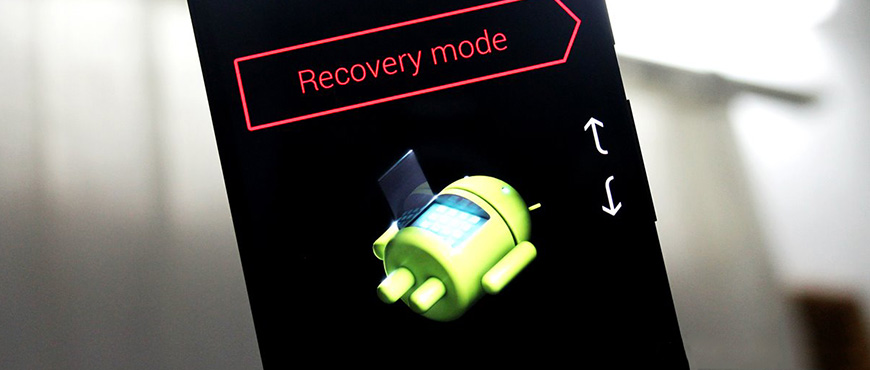
HTML Vous pouvez utiliser ces balises HTML :
<a> <b> <i> <code> <cite>